
兔兔助手是可以帮助苹果的朋友们进行打分一款可以越狱以及不越狱的朋友使用的一款下载软件平台,兔兔闪退修复助手PC版,帮助修复ios设备上 闪退应用,一键修复闪退应用.轻松搞定不再有闪退烦恼。有需要的朋友就可以来下载这个软件到自己的电脑上试试!
兔兔越狱助手为广大 iOS 用户提供了一站式服务体验,完美兼容iOS 9.0-iOS 10越狱。
准备工具:
1、兔兔助手越狱工具
2、电量不低于50%的iOS设备
3、USB供电接触接口良好的 Windows 电脑
支持系统:XP / Vista / Win7 / Win8
【越狱前须知】
1. 越狱之前防止丢失资料,请预先备份,预先备份,预先备份(因为很重要,所以说三遍)
2.本次越狱兼容所有iOS 9 -- iOS 9.0.2 的设备,暂不支持iOS 8.4.1(升级教程请查看文章末尾)
3.越狱时候请退出电脑的 itunes
4.OTA升级的用户,请重新刷机恢复之后再进行越狱(否则容易出现Cydia闪退和图标丢失等情况) 刷机教程请查看文章末尾
教程:
一、越狱前设备操作:
1. 越狱前务必在设备”设置”—“iCloud”—关闭“查找我的iPhone”
2. 越狱前务必在设备”设置”— ”TouchID与密码”— ”关闭密码”
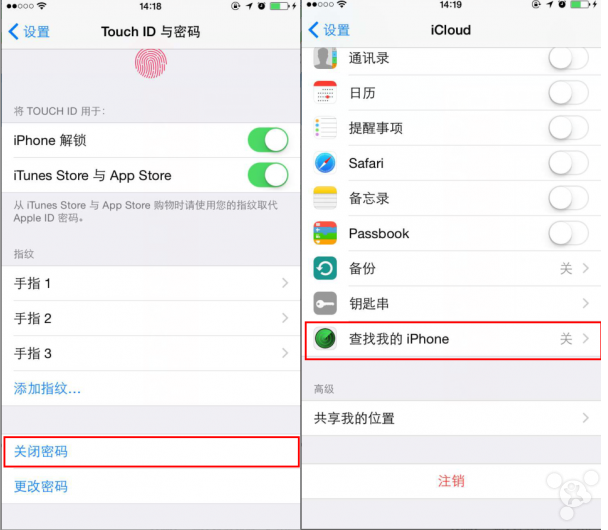
二、正式越狱:
1)打开下载的兔兔越狱助手,设备识别之后点击开始越狱(一键越狱按钮在一键刷机旁边,灰色的可点击)
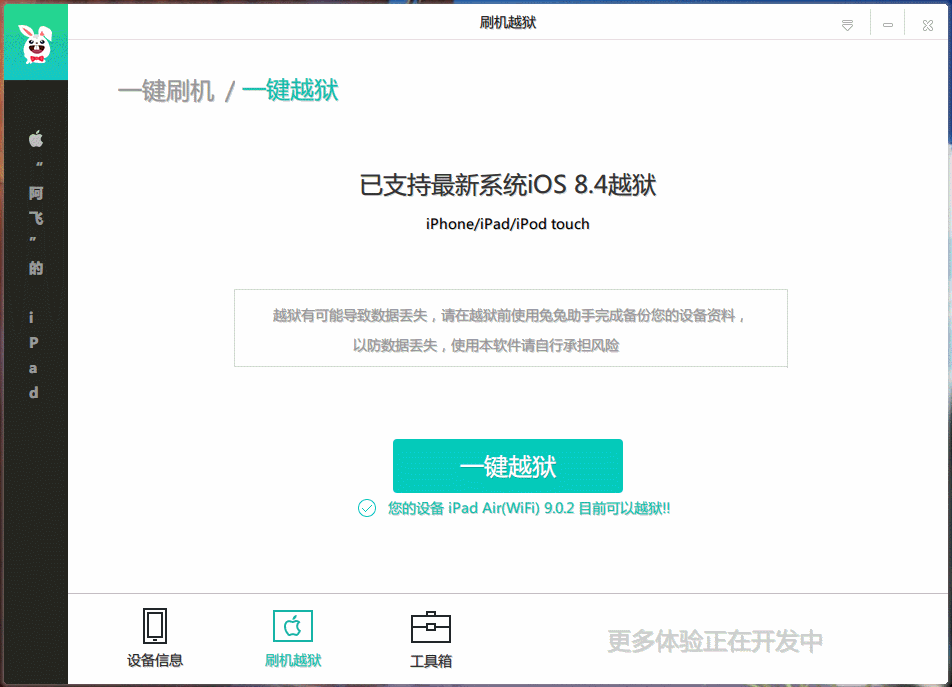
2)点击“我已经备份”
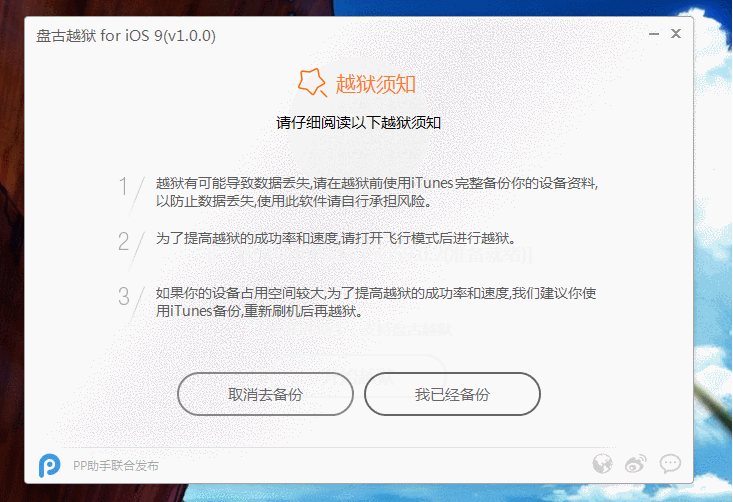
5)越狱过程中需要根据提示打开飞行模式(手机端从HOME键往上滑动,点击飞机按钮就可以了)
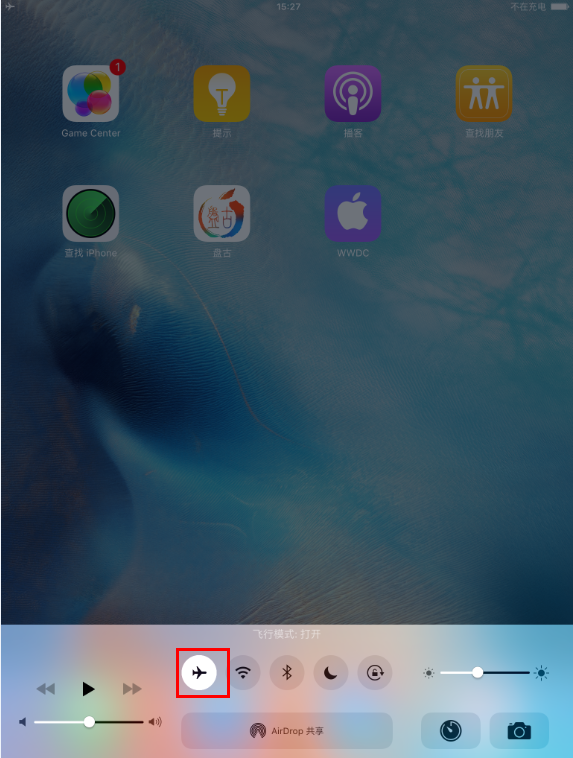
6. 盘古越狱进行至“请解锁设备,点击桌面上的<盘古>图标 ”时,请打开iOS设备,点击屏幕的“盘古”图标,点击“Accept”按钮,在弹出【“盘古”想访问您的照片】对话框点击【好】
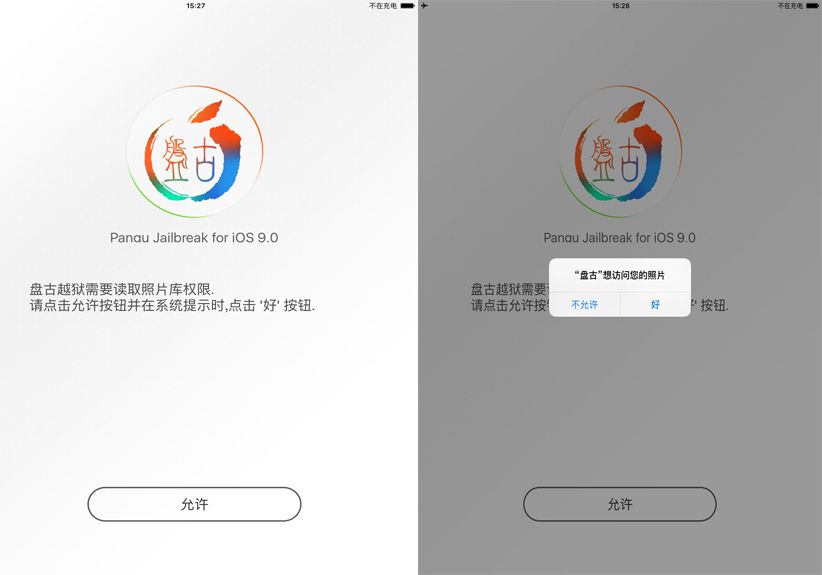
7.越狱成功,继续等待进度条走完,就越狱成功了
成功之后可以打开Cydia添加 http://apt.so 然后搜索兔兔助手,单机游戏之王 百万应用免费下载
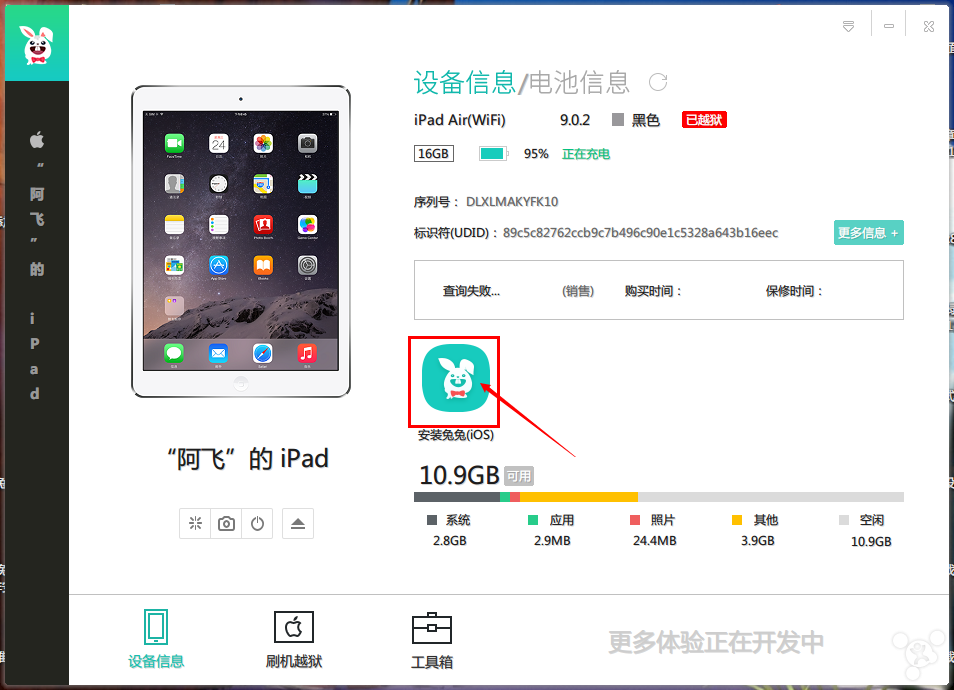
扫码的用户请在设置-通用-描述文件中信任兔兔安装器即可安装兔兔助手(请使用Safari浏览器打开)
iOS 9用户扫码之后无法打开请点击链接进行查看解决方法

在刷机界面直接可以直接下载固件或者是选择已下载的设备固件
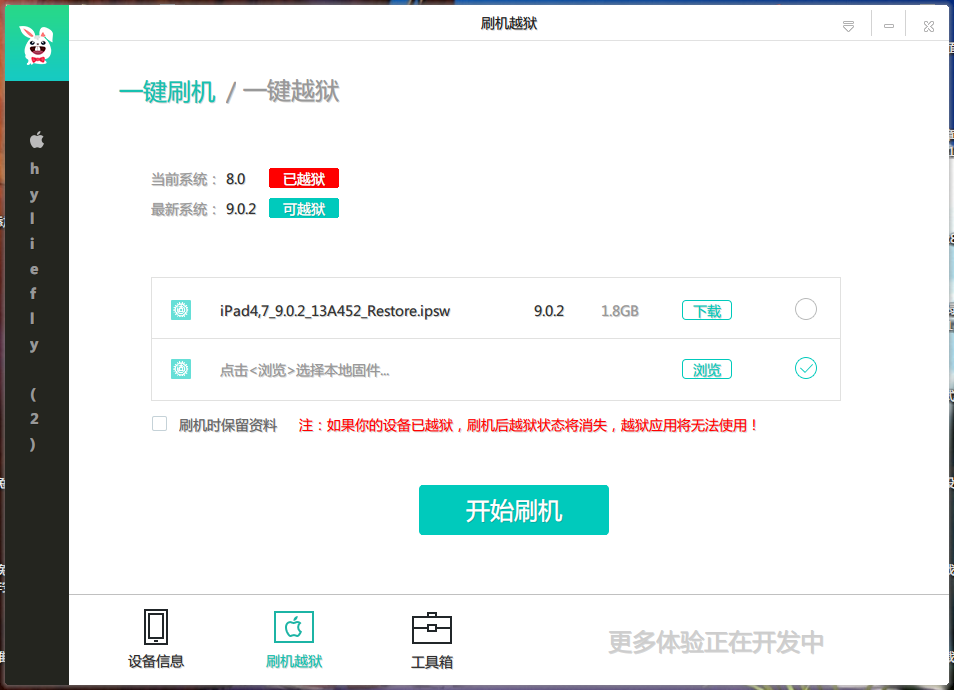
刷机前可选择保留数据资料进行刷机升级
选择固件或者下载固件完成之后便可以开始刷机了(刷机中请勿断开设备并且保持电量充足)
解压过程时间较长,请耐心等待
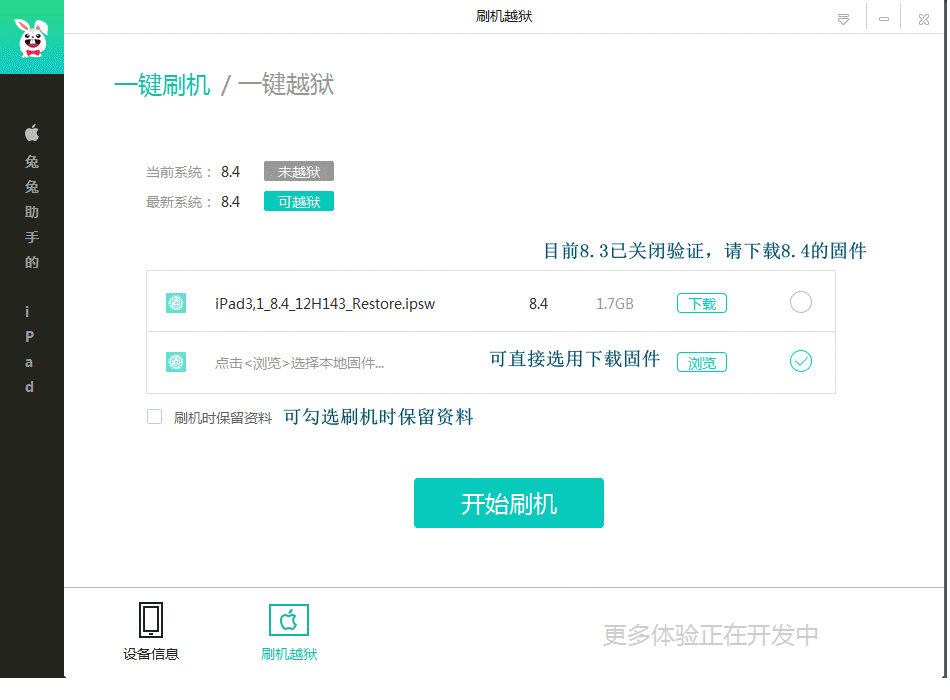
恭喜你刷机成功了
兔兔助手,又名tutuapp,是一款为苹果中文用户量身定制的iOS设备助手。兔子是敏捷、可爱的象征,而且擅长于跑步,这也恰恰符合兔兔助手要为用户量身定制一款最便捷、最灵敏、最好用的iOS助手的宗旨。兔兔助手首个版本诞生于2013年2月19日。
兔兔助手安装失败解决办法
1.请检查是否关闭--设置--通用--访问限制--应用程序安装
2.尝试更换一下USB接口
只是单独某个应用程序不能安装:重新下载这个应用程序安装。
1、点击下载兔兔助手一键安装 Cydia 工具,将其安装在 PC 任意位置即可。
2、先关闭设备的Touch id和解锁密码,然后打开工具,直接选择安装 Cydia。
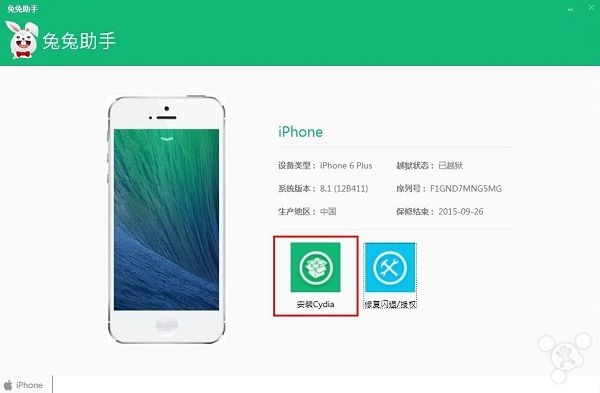
3、开始安装前会提示输入设备 IP 以及 Open SSH 密码,IP 地址查询步骤见绿字提示。
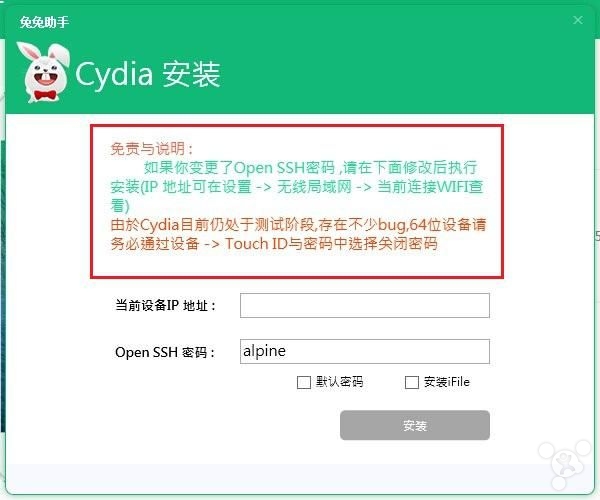
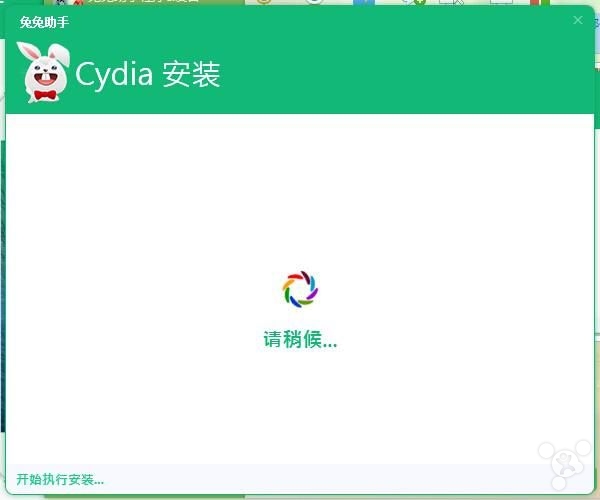
4、注意:安装完毕之后设备会自动重启,重启之后还要进行一次手动重启才算完成全部安装步骤(全程共两次重启),手动重启完毕会出现 Cydia 图标。
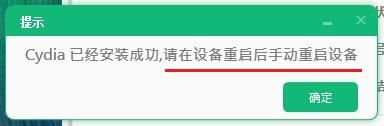
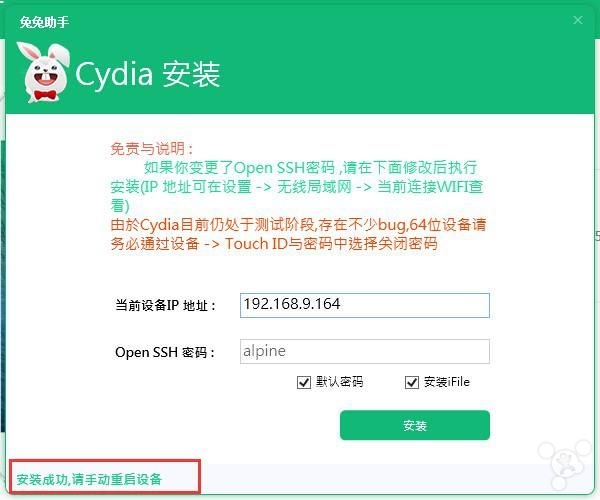
本帖长期更新最新版 请收藏下载!版权声明:本站提的序列号、注册码、注册机、破解补丁等均来自互联网,仅供学习交流之用,请在下载后24小时内删除。
















